1. 关闭防火墙和Selinux
2. 安装所需环境JDK
3. 下载Solr7.4版本
4. 下载并配置solr的中文分词器IK Analyzer
5. 启动Solr
6. 注意事项以及说明
1. 关闭防火墙和Selinux
Linux的防火墙是咱们新手的噩梦,很多情况会出现能ping通,但是访问不了Web页面。所以开始就干掉它!
1.1 关闭防火墙
[root@localhost ~]# /etc/init.d/iptables stop iptables: Setting chains to policy ACCEPT: filter [ OK ] iptables: Flushing firewall rules: [ OK ] iptables: Unloading modules: [ OK ]
1.2 开机自动关闭防火墙
[root@localhost ~]# chkconfig iptables off
1.3 查看Selinux状态
[root@localhost ~]# sestatus SELinux status: enabled SELinuxfs mount: /sys/fs/selinux SELinux root directory: /etc/selinux Loaded policy name: targeted Current mode: enforcing Mode from config file: enforcing Policy MLS status: enabled Policy deny_unknown status: allowed Max kernel policy version: 28
1.4 关闭selinux
[root@localhost ~]# vi /etc/selinux/config
修改 SELINUX=disabled ,重启机器。
注:永久开启->改成:SELINUX=enforcing
2. 安装所需环境JDK
JDK版本: 1.8
直接参考本文:https://my.oschina.net/u/3209432/blog/1576928
3. 下载并安装Solr 7.4版本
注:为了方便管理,创建一个文件夹专门放所需软件
[root@localhost /]# mkdir developer [root@localhost /]# cd developer
3.1 下载Solr 7.4
[root@localhost developer]# wget http://mirror.bit.edu.cn/apache/lucene/solr/7.4.0/solr-7.4.0.tgz
注:Solr7.4 官网url如下:
http://www.apache.org/dyn/closer.lua/lucene/solr/7.4.0
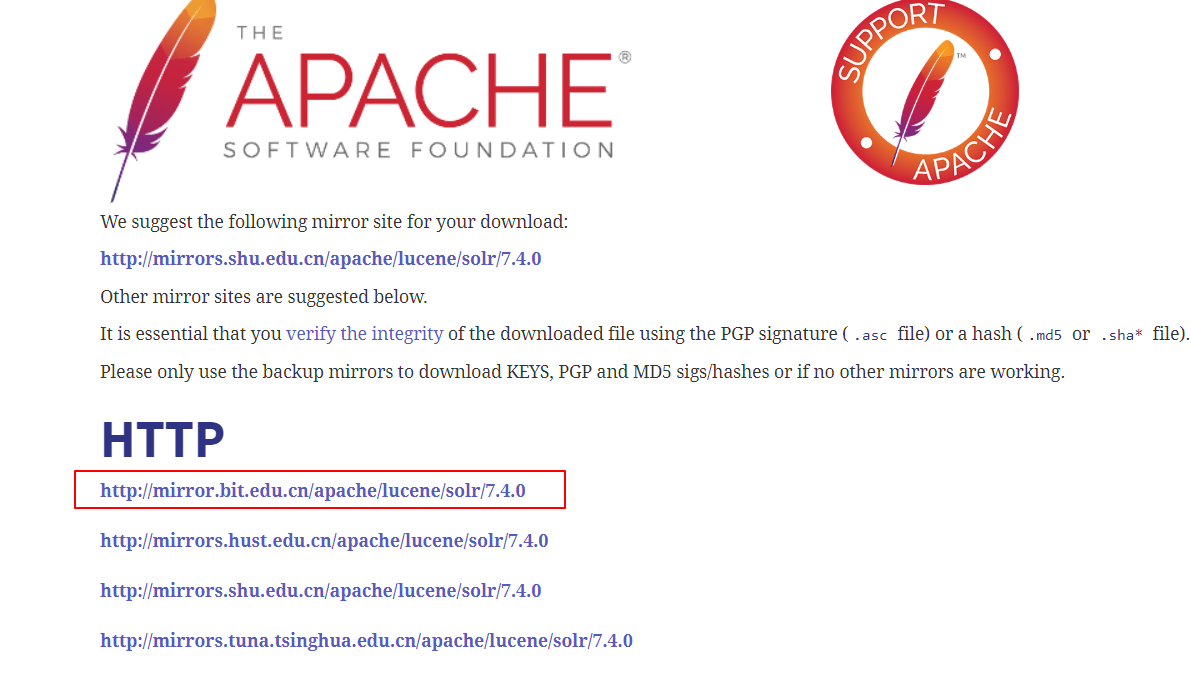
有三个单独的包:
-
solr-7.4.0.tgz适用于Linux / Unix / OSX系统 -
solr-7.4.0.zip适用于Microsoft Windows系统 -
solr-7.4.0-src.tgz包Solr源代码。如果您想在不使用官方Git存储库的情况下在Solr上进行开发,这将非常有用。
3.2 解压Solr 7.4
[root@localhost developer]# tar -zxvf solr-7.4.0.tgz
4. 下载并配置solr的中文分词器IK Analyzer
4.1 下载中文分词器IK Analyzer
[root@localhost developer]# wget https://download.loubobooo.com/Solr/ikanalyzer-solr5.5.zip
4.2 解压
[root@localhost developer]# unzip ikanalyzer-solr5.5.zip
注意:如果没有unzip的话,输入 yum -y install unzip 来进行安装
4.3 配置中文分词器IK Analyzer
4.3.1 进入IK Analyzer文件夹
[root@localhost developer]# cd ikanalyzer-solr5
4.3.2 把IKAnalyzer依赖的jar包添加到solr工程中
[root@localhost ikanalyzer-solr5]# cp *.jar /developer/solr-7.4.0/server/solr-webapp/webapp/WEB-INF/lib/
4.3.3 创建所需文件夹
[root@localhost ikanalyzer-solr5]# mkdir /developer/solr-7.4.0/server/solr-webapp/webapp/WEB-INF/classes
4.3.4 复制分词的配置文件到solr目录下
[root@localhost ikanalyzer-solr5]# cp ext.dic IKAnalyzer.cfg.xml stopword.dic /developer/solr-7.4.0/server/solr-webapp/webapp/WEB-INF/classes
4.4 手动创建core(此处可以选择在solr的管理页面创建)
4.4.1 进入solr目录
[root@localhost ikanalyzer-solr5]# cd /developer/solr-7.4.0/server/solr
4.4.2 创建core
[root@localhost solr]# mkdir test_core
4.4.3 进入test_core
[root@localhost solr]# cd test_core
4.4.4 编辑core.properties
[root@localhost test_core]# vim core.properties
4.4.5 创建data文件目录
[root@localhost test_core]# mkdir data
4.4.6 拷贝一个conf到test_core下面
[root@localhost test_core]# cp -r developer/solr-7.4.0/server/solr/configsets/sample_techproducts_configs/conf/ ./
此时core创建完成,重启solr,进入管理页面,便可以看到刚创建的core
4.5 编辑managed-schema配置文件
[root@localhost test_core]# cd conf [root@localhost test_core]# vim managed-schema
添加如下配置
<!-- 我添加的IK分词 -->
<fieldType name="text_ik" class="solr.TextField">
<analyzer type="index">
<tokenizer class="org.apache.lucene.analysis.ik.IKTokenizerFactory" useSmart="true"/>
</analyzer>
<analyzer type="query">
<tokenizer class="org.apache.lucene.analysis.ik.IKTokenizerFactory" useSmart="true"/>
</analyzer>
</fieldType>
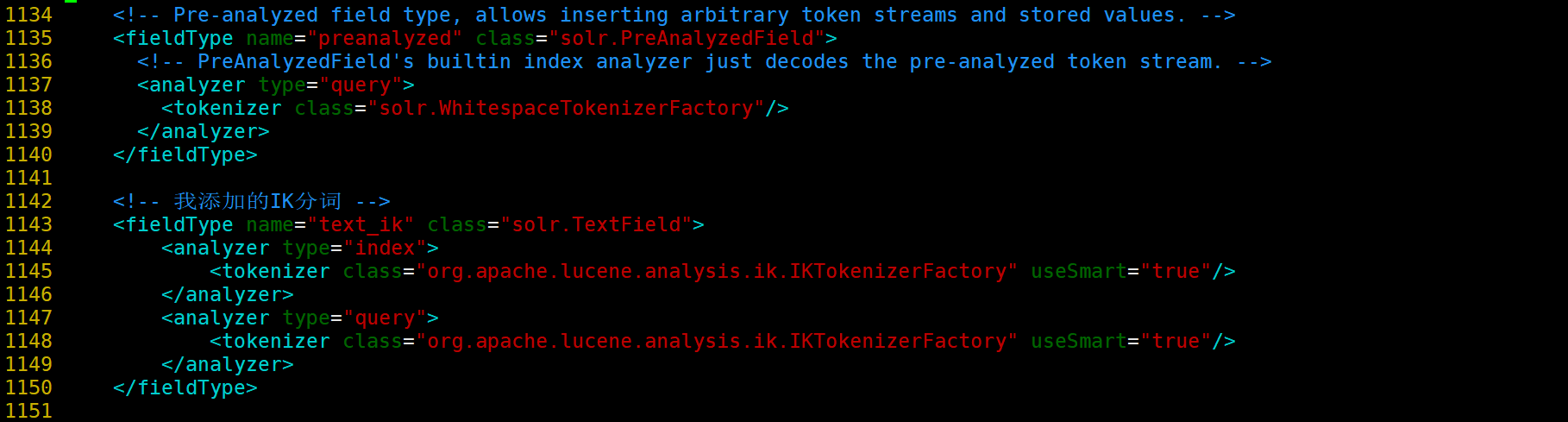
4.6 继续添加业务域
在managed-schema文件末尾继续添加如下配置:
<field name="item_title" type="text_ik" indexed="true" stored="true"/>
<field name="item_sell_point" type="text_ik" indexed="true" stored="true"/>
<field name="item_price" type="plong" indexed="true" stored="true"/>
<field name="item_image" type="string" indexed="false" stored="true" />
<field name="item_category_name" type="string" indexed="true" stored="true" />
<field name="item_desc" type="text_ik" indexed="true" stored="false" /><field name="item_keywords" type="text_ik" indexed="true" stored="false" multiValued="true"/>
<copyField source="item_title" dest="item_keywords"/>
<copyField source="item_sell_point" dest="item_keywords"/>
<copyField source="item_category_name" dest="item_keywords"/>
<copyField source="item_desc" dest="item_keywords"/>
5. 启动solr
5.1 进入solr根目录
[root@localhost test_core]# cd /developer/solr-7.4.0
5.2 启动solr
[root@localhost solr-7.4.0]# bin/solr start -force
注意:用户若是root,则需要加 -force 来启动
5.3 查看solr状态
[root@localhost solr-7.4.0]# bin/solr status
5.4 打开并查看solr管理页面
打开浏览器,输入ip:8983/solr
http://192.168.182.128:8983/solr
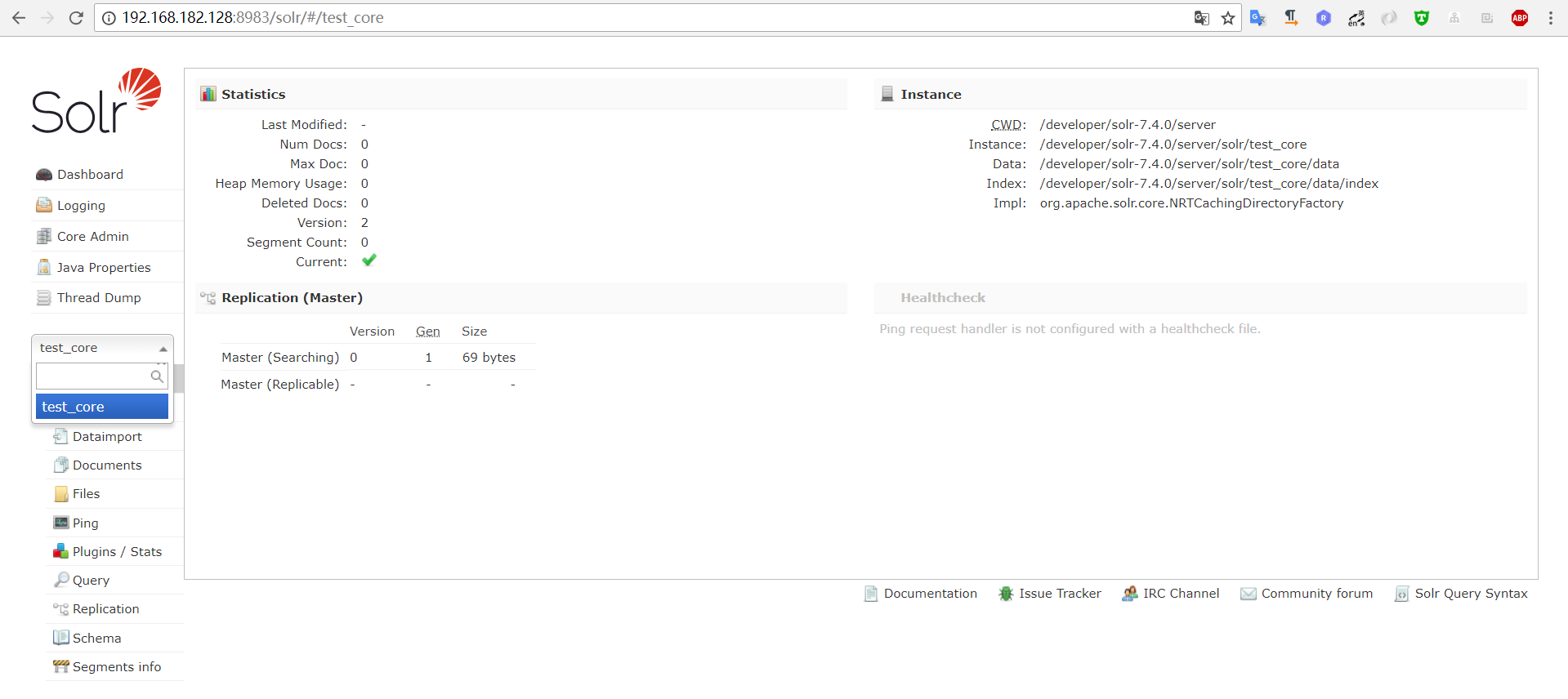
5.5 关闭solr
[root@localhost solr-7.4.0]# bin/solr stop
6. 注意事项以及说明
注意事项:
Solr 7.4 有对应的JDK版本最低为1.8,检查jdk版本是否匹配,不则启动Solr就会报错
检查jdk:
[root@localhost ~]# java -version java version "1.8.0_144" Java(TM) SE Runtime Environment (build 1.8.0_144-b01) Java HotSpot(TM) 64-Bit Server VM (build 25.144-b01, mixed mode)
说明:本次使用
操作系统:CentOS 6.8 64位
Solr版本:7.4
JDK版本:1.8.0_144



